はじめに
こんにちは、のりわんこ(@noriwanco)です!
いつもご覧頂きありがとうございます。
皆さんポイ活はしてますか?
皆さんがこの記事に来て頂いているという事は”Miles (マイルズ)”アプリを利用されている方でしょうか?
もしまだ”Miles (マイルズ)”というアプリをご存知無ければ、紹介記事を書いていますので、良かったらこちらをご覧頂ければ分かるかと思います。
とても簡単に!というか何もしないで、スマホに入れておくだけで普通の日常生活をしながらマイルが溜まっていくので、とてもお得なアプリですよ。
今日はこのアプリ”Miles (マイルズ)”を利用していて疑問、不安になる点”通信量とバッテリー持ち、携帯利用料金”を解説!
実際にアプリを入れて、1日約200km移動した日の消費量を調べて見ました!そして気付いたんです、衝撃の事実が〜!

この記事で分かる事
・Miles (マイルズ) アプリは、どのくらいデーター通信しているか?
・バッテリー消費はどのくらいなのか?
・通信費を抑える為の攻略法
では始めていきます。どうぞご覧下さい!
モバイル通信量とバッテリー消費 実証実験
実験結果の結論
先に結論を発表してしまいます。
ただ普通に使っているだけでは、このような結末で損をしてしまうか、もしくは通信量オーバーで低速モードになり、せっかくのスマホが使いにくくなってしまいます。
しかし!安心して下さい。こうならない為の策、攻略法を紹介していきますので、まずはこの結論になった元の実験結果について話していきます。
今すぐ攻略法を知りたい方は次の章 ”マイルズで使う通信費を抑える裏技” に飛んでください!
必要モバイル通信量 実験結果
マイルズを利用していて気になる点、モバイル通信のデーター量。
常にスマホの位置情報をオンにしておかないといけない、GPSを作動させておかなければいけないですからね。
今回、1日で約200kmの移動をする機会があったので実証実験してみました。
多くの距離を移動している方がGPSの通信が多くなって通信量を通信量を確認出来ると思ったので。
なんと!1日の移動&ポイ活に使われたモバイル通信のデーター量は 160MB でした!
意外に少ない!
他のポイ活アプリであるトリマは1日150kmくらいの移動で1.84GBでしたから。
マイルズは基本的にスマホ操作しないでマイル自動加算してくれますからね!
トリマの場合はマイル回収に動画を見ないといけないので、その動画ファイルを毎回ダウンロードしてますから。
ただ、1日160MBだけでも1ヶ月になると約5GBくらいにはなってしまいます。
僕が使っていて超オススメの”楽天モバイル”の場合、高速通信の制限を受けてしまう通信量ですし、利用料金も980円から1,980円に1,000円上がってしまう範囲になります。
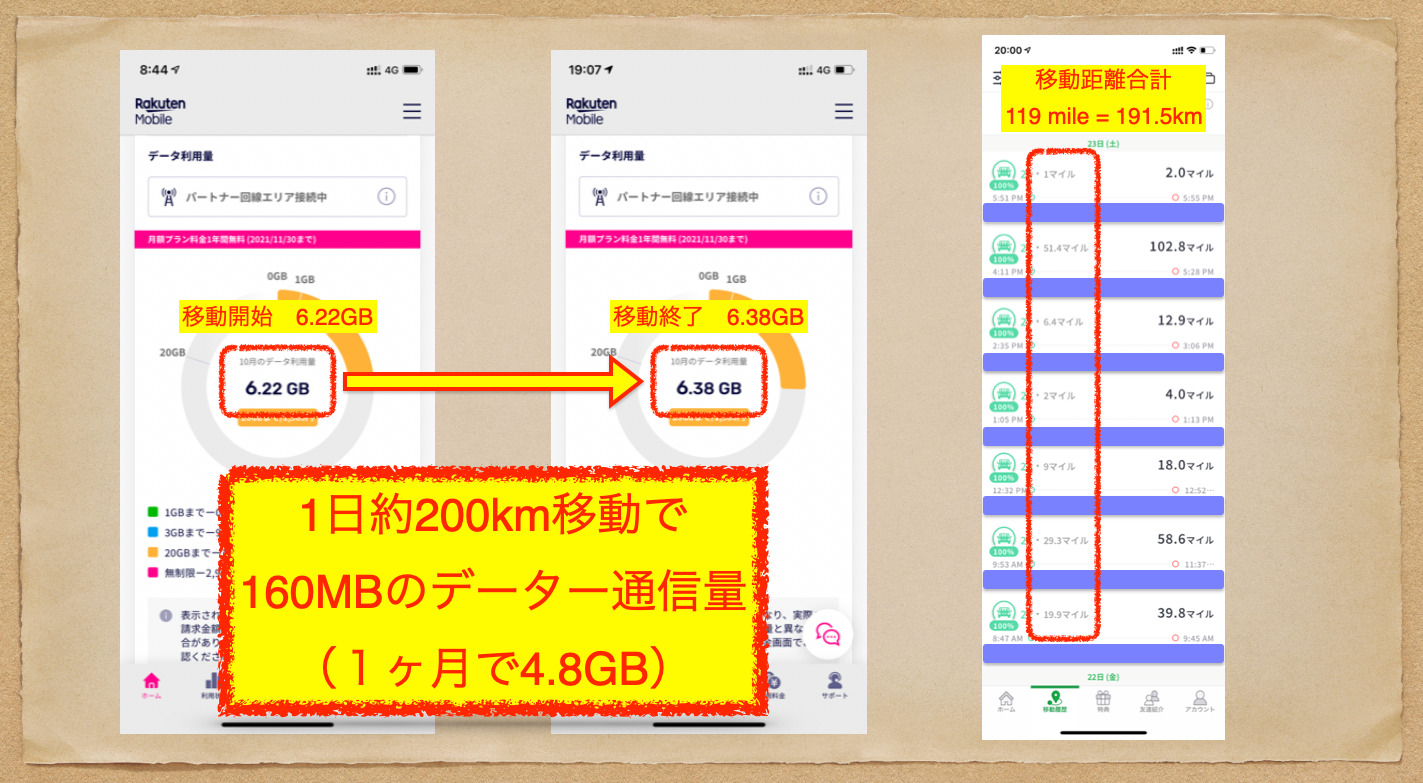
マイルズ通信量検証
分かった問題点
ここで分かった問題点!それは通信量を多く使う事です。
普段のメール、SNS、動画、地図やナビ、そして別のポイ活アプリ”トリマ”を使っていると凄く多くの通信量となり、電話通信料金が爆上がりしてしまいます!
以前にトリマの通信量を検証した際に1ヶ月で16GBくらいになる試算でした。
(その時の検証記事はこちらをクリック)
今回マイルズの通信量を追加すると
<トリマ>16.0(GB) + <マイルズ>4.8(GB) = 20.8(GB)
となります。
20GBを超えてくると、どこの携帯電話会社のプランでも一番通信料の高いプランになってきますので、携帯料金が問題になってきますよね!
ポイ活でもらえる特典より携帯通信費用の方が高くなってしまっては、やらない方が良かったという事になります。

それならどうしたら良い?

僕の解決策!攻略法は”楽天モバイル”!
この後解説していきますね〜。
バッテリー消費量 実験結果
それでは次に、こういったポイ活アプリを使っていると気になるバッテリーの消費量。
マイルズもそうですが、移動距離を計測するために常にGPSで通信しています。
そのためポイ活をしていない時に比べてスマホの電気を多く使うことになります。
なのでバッテリーが多く消費して減ってしまいます。
外出中にスマホのバッテリーがなくなって電話やネットが使えなくなるとメチャメチャ困りますよね!
そこで実際にマイルズを入れたスマホがどれだけバッテリーが減ってしまうのか?
この疑問について確認してみました!
検証は通信量の確認と同時にやりました。
結果は!1日の移動&ポイ活に使われたスマホのバッテリー消費は 1,218mAh でした!
iPhone11-Pro ではバッテリー残量が40%減りました。
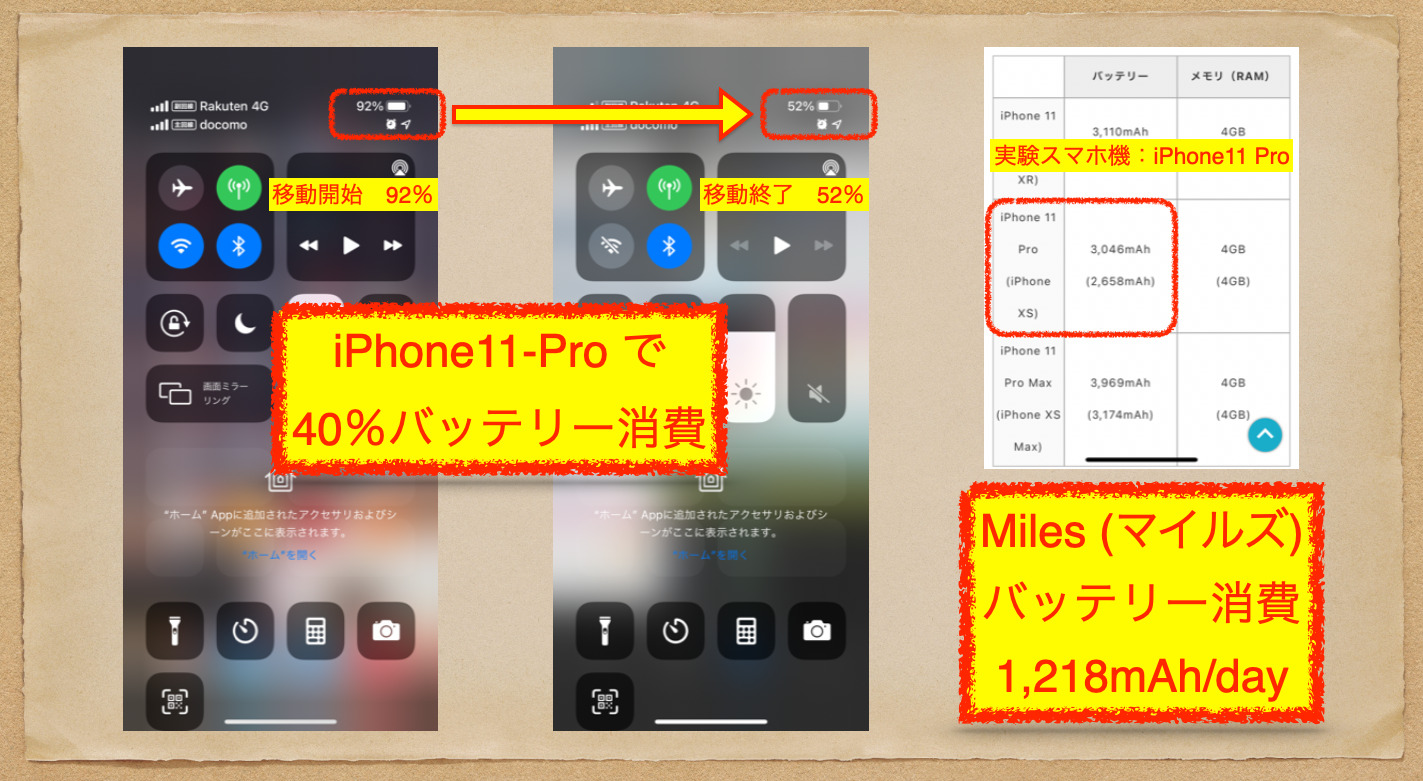
マイルズバッテリー検証1
iPhoneの各モデルでの消費割合にするとこんな感じです。
・Pro Max 系なら約30%
・Pro や通常モデルなら約40%
・mini 系なら約50%
・SE系なら67%、満タンから3分の2のバッテリー消費
皆さん自分が使っている機種に当てはめてみて下さい。
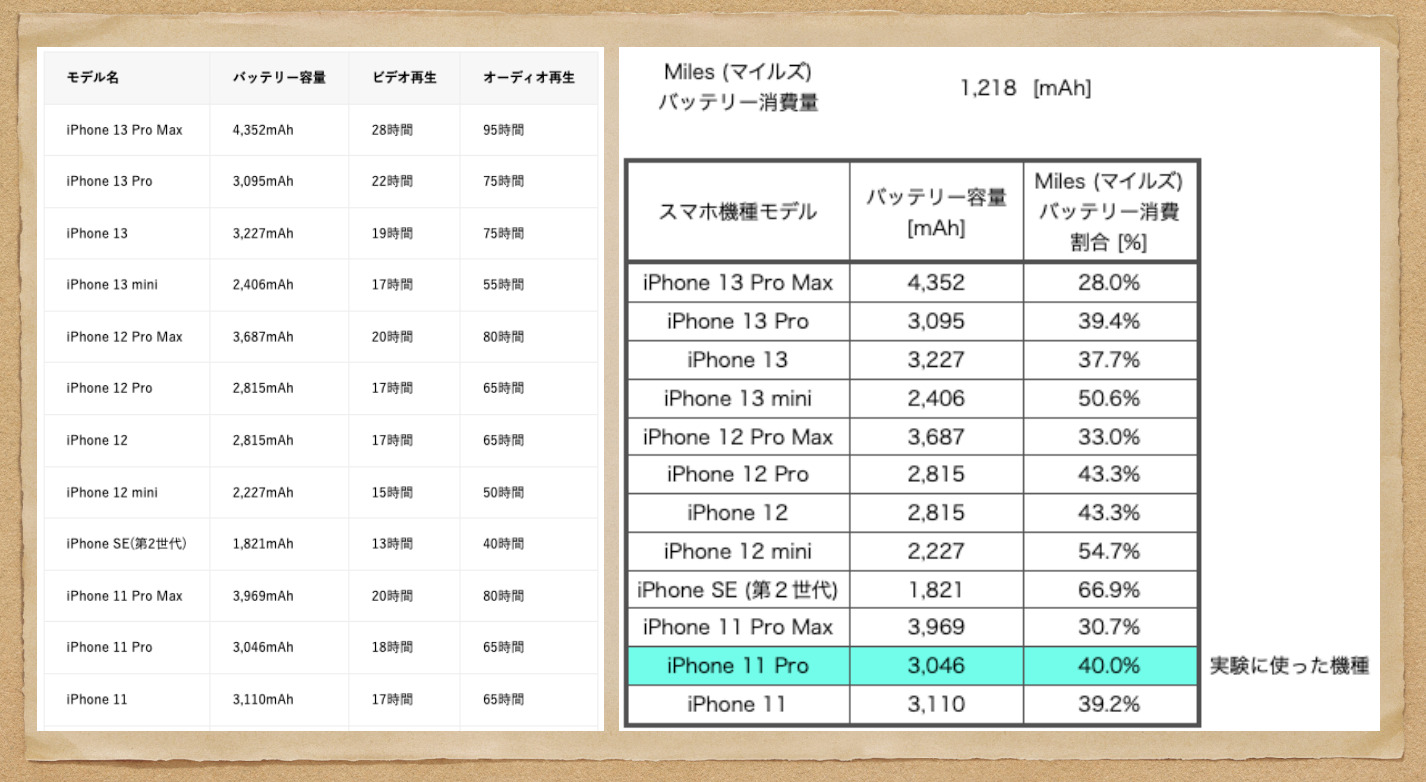
マイルズバッテリー検証2
実験の条件
今回の実証実験を行った条件を書いておきます。
これが変わると通信量は全然変わってきますから。
- 移動距離・・・191.5km
- 他のポイ活アプリ”トリマ”も起動
- 実験中のスマホ操作は最低限、トリマのマイル回収(動画再生)もしない
基本的に出来るだけ移動だけの状態でどのくらい通信量やバッテリーが消費されるのか?
これを確認しました!
トリマで使う通信費を抑える裏技
問題解決のための裏技(攻略法)
それでは、前章で話した問題点”通信費が上がってしまう”事について、僕が考える解決策は
が一番良い策だと思います。その理由は3つ!
(実測しましたが、本当に0.69〜0.96Mbpsの通信速度出ていました)
・1Mbps の通信速度なら YouTube などの動画も問題無し
(僕は毎日通勤時間に見ています。通信量を気にしなくてOK。)
・格安スマホの各社プランを比較しても最安値
(各社のプラン・料金設定を調べたので、次項を見て下さい)
裏技が使用出来る携帯電話会社
主な携帯電話の通信会社7つについて、各社出している料金プランの内容を調べました。
確認した点は3つ!
- 低速モードに自分で切り替える事が出来るか?機能があるか?
(利用出来る通信量のカウントを抑えられるか?) - 低速のときの通信速度はどうか?
(低速モード時、もしくは契約通信量を超えた場合の速度) - 低速時での業界の最速 1Mbps を利用する場合の料金はいくら掛かるのか?
(契約プランによって低速時の通信速度が違う場合がある為)
では実際に調べた結果をご覧下さい。
携帯会社の名前(リンク)をクリックすると、それぞれの会社のホームページに移動出来ますので、ここから実際の料金プラン確認や契約申し込みも可能です。
Y!Mobile
⇨低速切替できない。契約通信量を超えたら、低速モードに突入。
速度は契約プランにより最大300kbps,1Mbps,128kbpsとなる。
1Mbps利用するには10GB/月のプラン契約が必要。料金月額¥3,680 (税抜)。
電話10分かけ放題が追加料金なしで利用可能。
UQモバイル
⇨低速切替できる(節約モード)。速度は最大300kbpsとなる。
速度は契約プランにより最大300kbps,1Mbpsとなる。
1Mbps利用するには10GB/月のプラン契約が必要。料金月額¥2,980 (税抜)。
電話10分かけ放題を付けると+¥700。
楽天モバイル
⇨低速切替できる(節約モード)。速度は最大1Mbpsとなる。
楽天回線エリアなら高速モードと同じスピードで使い放題。
料金プランはたったの1つ。料金月額最大でも¥2,980 (税抜)。
プラン選択不要で、使った分に応じた金額に自動的になる。
・1GBまでは無料
・3GBまでは¥980(税込¥1,078)
・20GBまでは¥1,980(税込¥2,178)
・それ以上は¥2,980(税込¥3,278)使い放題
アプリ利用すれば電話かけ放題(時間無制限)が追加料金なしで利用可能。
 (公式サイト引用)
(公式サイト引用)
Lineモバイル
⇨低速切替できない。契約通信量を超えたら、低速モードに突入。
速度は最大200kbpsとなる。
Biglobeモバイル![]()
⇨低速切替できない。契約通信量を超えたら、低速モードに突入。
速度は最大200kbpsとなる。
J:COM MOBILE
⇨低速切替できない。契約通信量を超えたら、低速モードに突入。
速度は契約プランにより最大200kbps,1Mbpsとなる。
1Mbps利用するには10GB/月のプラン契約が必要。料金月額¥3,980 (税抜)。
電話5分かけ放題を付けると+¥850。
OCN モバイル ONE
⇨低速切替できる(節約モード)。速度は最大200kbpsとなる。
これを表にまとめるとこうなります!
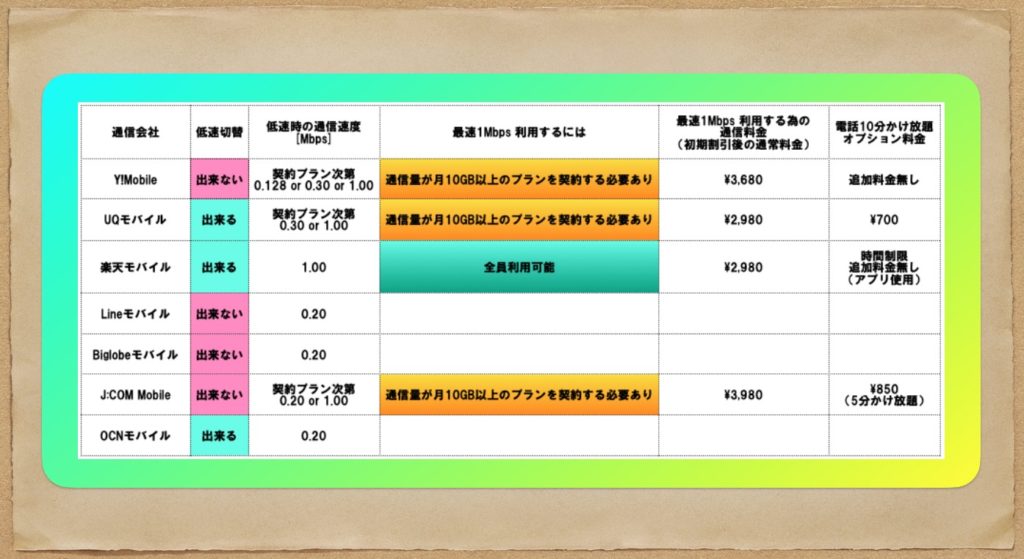
携帯電話会社比較
各社このようになっていました。
調べてみると、色々と違いやどれが良さそうか見えてきます。
さて、あなたはどの格安SIMを選びますか?
超簡単!裏技設定方法
次の疑問点として、低速モードの切替方法があります。
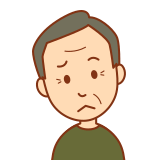
本当に切替出来るんかい?

操作が難しくて大変だとヤダな!

そんな事ありません。切替設定は超簡単!
僕が使っている楽天モバイルで説明します!
今回は楽天モバイルを例に、低速モードの切替方法を説明します。超簡単!
切替出来る会社は大体同じようにアプリから設定出来るようです。
1:Rakuten Link アプリを起動
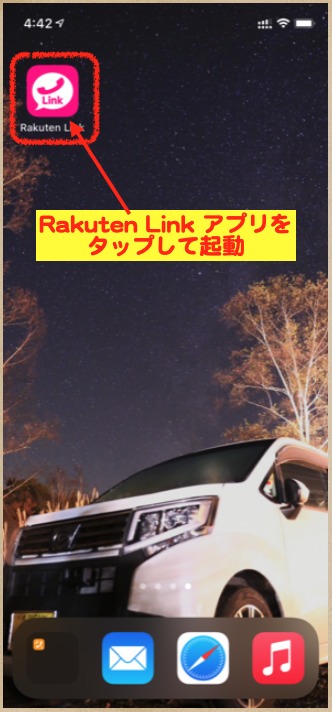
楽天モバイル 低速モード切替1
2:右下の”•••”部分をタップ
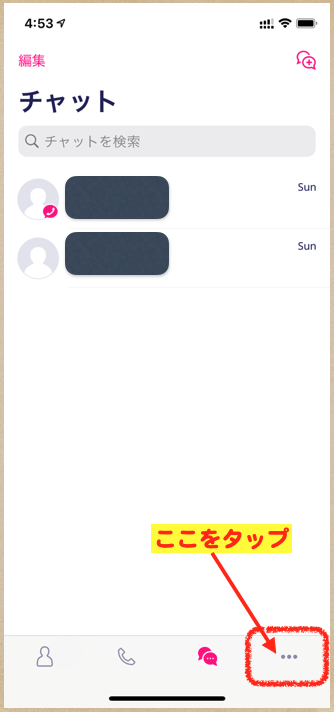
楽天モバイル 低速モード切替2
3:”my楽天モバイル”をタップ
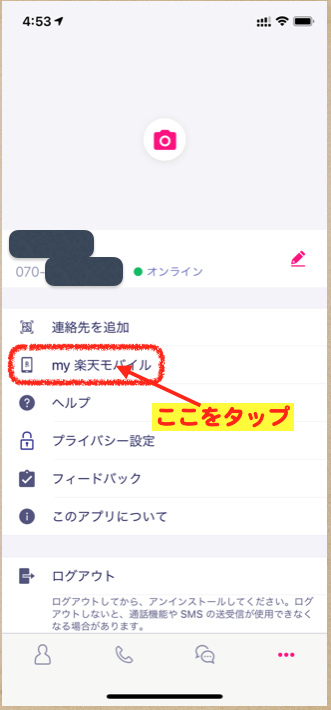
楽天モバイル 低速モード切替3
4:楽天会員ログイン
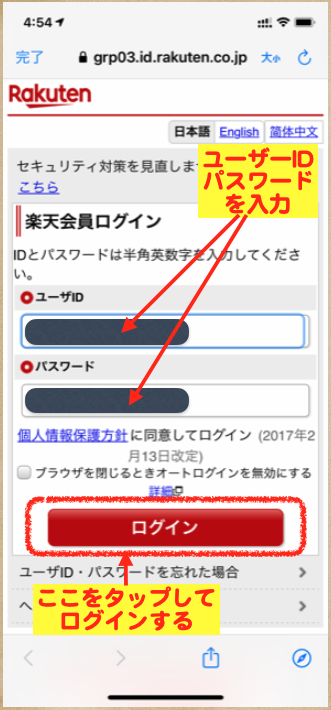
楽天モバイル 低速モード切替4
5:下にスクロールしていく
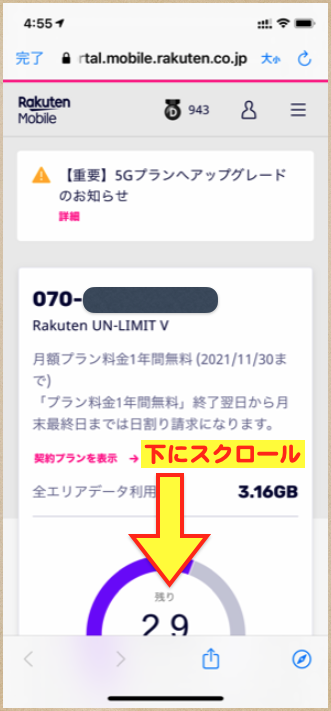
楽天モバイル 低速モード切替5
6:”データ高速モード”という所があるので、横のボタンをタップ
高速モードと低速モードの切替が出来る (On / Off)
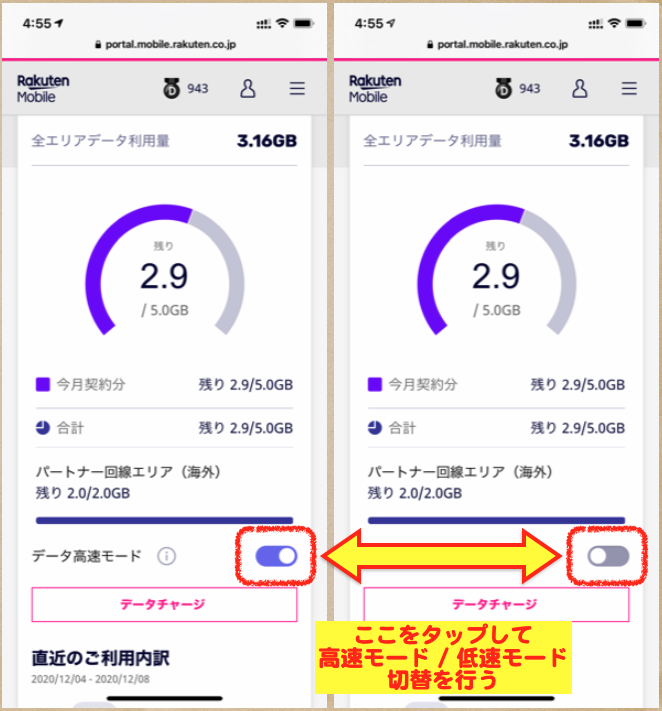
楽天モバイル 低速モード切替6
まとめ
如何でしょうか?
日常生活をしながらポイ活が出来るお得なアプリ”Miles (マイルズ) ”ですが、屋外でスマホで利用していく事になるので、モバイル通信の費用(スマホ料金)というのはとても重要です。
必要な通信データー量や各社のスマホ料金も分かった所で、自分が納得するやり方で楽しんでいきましょう!
すでに結論を書いているように、僕のオススメは”楽天モバイルで低速モード利用”です。
これが今のところ一番お得ではないかと考えています。
楽天モバイルのお得な申し込み方法や手順について書いた記事があるので良かったらご覧下さい!
また、Miles (マイルズ) と並んで超人気のポイ活アプリ”トリマ”について徹底解説した記事もありますので、良かったらぜひ見てみて下さい!
とても簡単に普通の日常生活をしながらポイントも溜まっていくので、とてもお得なアプリですよ。
他にも僕のりわんこは旅に関する情報(グルメ、ホテル、車中泊、飛行機、その他番外編)も色々書いています。良かったら見てもらえると嬉しいです。
それではまた。
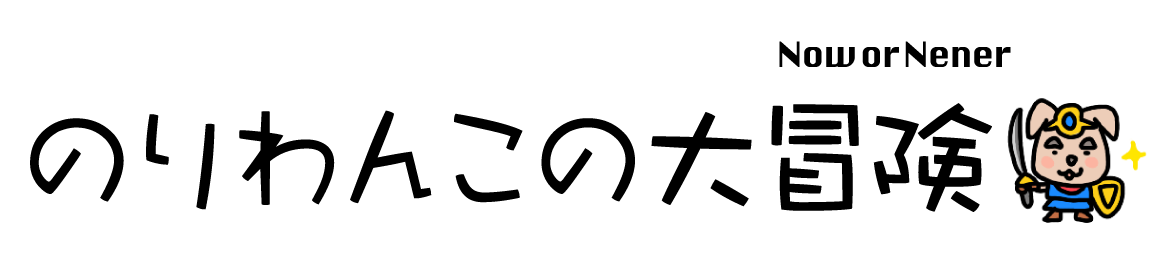






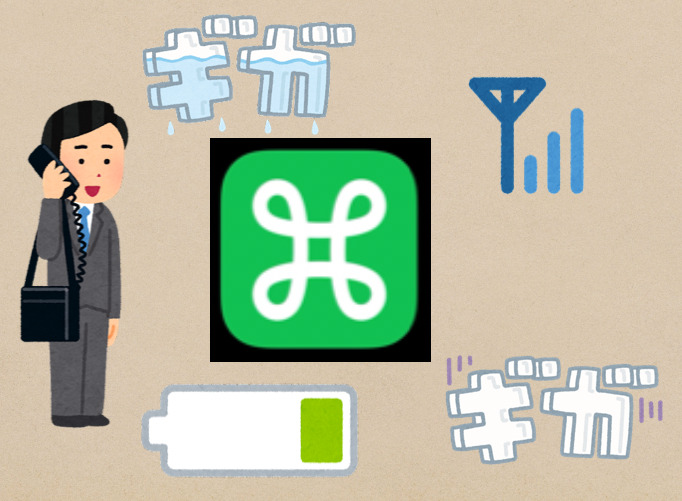

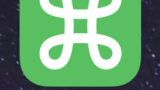



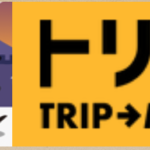
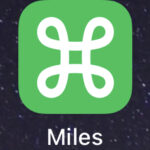





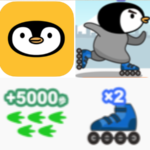
コメント